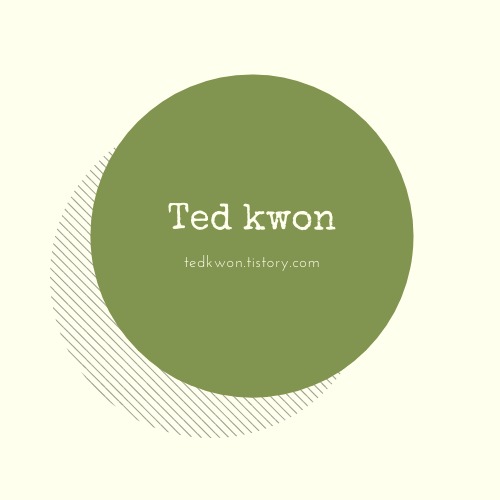2025. 10. 14. 15:04 Daily Information
익스플로러 멈출때 시도 해봐야 될 방법
300x250
SMALL
300x250

1) 간단(빠른) 점검 — 먼저 시도
- 익스플로러를 '추가기능 없이' 실행
실행: 윈도우 키 + R → 입력창에 iexplore.exe -extoff → Enter
→ 멈춤이 사라지면 추가기능(툴바/플러그인)이 원인입니다. - 캐시·쿠키·임시파일 삭제
익스플로러: 설정(톱니) → 인터넷 옵션 → 일반 탭 → 검색 기록 → 삭제 → 임시 인터넷 파일·쿠키·기록 선택 → 삭제 - 탭/프로세스 확인
여러 탭이나 무거운 페이지(동영상·광고)가 있으면 메모리 부족으로 멈춤 발생. 열려 있는 탭 줄여보기.
2) 설정 초기화 & 추가기능 관리
- 추가기능(애드온) 비활성화
설정 → 추가 기능 관리 → 의심되는 항목(툴바, 검색 공급자, ActiveX 등) 비활성화 - 인터넷 익스플로러 초기화
인터넷 옵션 → 고급 탭 → 원래대로(설정 초기화) → 개인 설정 삭제 체크 후 초기화
3) 시스템/파일 점검 (권장 — 관리자 권한)
- 시스템 파일 검사 (명령 프롬프트 관리자)
관리자 권한으로 명령 프롬프트 실행 →완료 후 재부팅. (손상된 시스템 파일 복구) -
sfc /scannow
- DISM(Windows 8 이상)
관리자 명령프롬프트에서:완료 후 sfc /scannow 재실행 권장. -
DISM /Online /Cleanup-Image /RestoreHealth
4) 드라이버·윈도우 업데이트 / 악성코드 검사
- 그래픽 드라이버 업데이트 (장치 관리자 → 디스플레이 어댑터 → 드라이버 업데이트)
- Windows Update 전부 설치(특히 보안/인터넷 관련 패치)
- 악성코드 검사: Windows Defender 또는 신뢰할 만한 백신으로 전체 검사
5) 호환성 문제 해결 / 사이트별 문제
- 호환성 보기 설정: 설정 → 호환성 보기 → 문제 사이트 추가 (구형 사이트에 필요)
- ActiveX / 스크립트 차단 확인: 보안 탭에서 설정 낮추거나 예외 추가(주의 필요)
6) 고급 대안 (문제가 계속될 때)
- 인터넷 익스플로러 재설치/기능 껐다 켜기
제어판 → 프로그램 및 기능 → Windows 기능 켜기/끄기 → Internet Explorer 체크 해제 → 재부팅 → 다시 체크(재설치) - 새 사용자 프로필 테스트: 새 윈도우 사용자 계정 만들어 로그인 후 IE 테스트 (프로필 손상 확인)
- 브라우저 교체 권장
Microsoft는 IE를 더 이상 권장하지 않습니다. 안정성과 보안, 호환성을 위해 Microsoft Edge(IE 모드 제공), Chrome, Firefox로 전환을 권장합니다. 특히 오래된 기업용 웹사이트 때문에 IE가 필요하면 Edge의 IE 모드를 사용하는 편이 안전합니다.
7) 요약 — 우선순위 (한 번에 하나씩)
- iexplore.exe -extoff → 추가기능 검사
- 캐시/쿠키 삭제 → 초기화(인터넷 옵션)
- sfc /scannow → DISM → 드라이버·윈도우 업데이트
- 악성코드 검사 → 그래도 안되면 재설치 또는 다른 브라우저 사용
300x250
LIST
'Daily Information' 카테고리의 다른 글
| 🇯🇵 일본 여행에 꼭 필요한 기초 회화 정리 (0) | 2025.10.13 |
|---|---|
| 바이러스 장염에 좋은 음식과 생활습관, 회복을 돕는 방법 (0) | 2025.09.25 |
| 풍년제과 & PNB 역사 이야기 전북 빵집의 원조 (1) | 2025.09.23 |
| 부모님과 함께하는 일본 후쿠오카 2박 3일 여행 코스 (0) | 2025.09.19 |
| 30대 남성 면역력에 좋은 건강보조제 추천 💊🍊 (0) | 2025.09.16 |
| 영유아 비타민 제품 추천 BEST 5 (1) | 2025.09.04 |
| 후쿠오카 쇼핑 필수템 BEST 7 (0) | 2025.09.03 |